FIX CHKDSK Não pode ser executado porque o volume está em uso por outro processo
Muitas vezes você deve ter notado que quando você executa o comando chkdsk, você vê uma mensagem de erro dizendo -
A Chkdsk não pode funcionar porque o volume está em uso por outro processo
Para obter mais detalhes, consulte a imagem abaixo
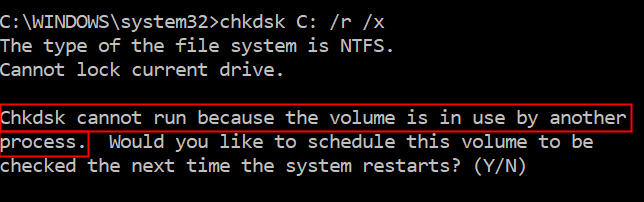
Estás a pensar o que é este erro? Quando executamos chkdsk(Check Disk Utility), o comando executa e varre o sistema de arquivos e corrige quaisquer erros lógicos do sistema nele. Para executar a correção de erros, ele garante que é o único processo que está sendo executado no drive. Isso significa que, quando você está tentando executar esse comando em um Drive em particular, todos os programas que usam esse drive em particular devem ser fechados. No caso, você está tentando executar o comando a partir do drive C (normalmente onde o sistema operacional Windows está instalado) Ele jogaria o Chkdsk não pode executar porque o volume está em uso por outro erro de processo.
Quando você quiser executar o Check Disk Utility na unidade do sistema (a unidade onde o Windows está instalado), você será perguntado se deseja agendar a verificação durante a reinicialização. Durante isso, o Utility escaneia a unidade antes de carregar o sistema operacional Windows.
Agora, que entendemos o que este erro significa, vamos discutir diferentes formas de resolver o problema.
Correção 1: Executar comando chkdsk após reiniciar
Passo 1: Diálogo de execução aberta com as teclasWindowseR
Passo 2: Tipocmde segura as chavesCtrl+Shift+Enterao mesmo tempo.
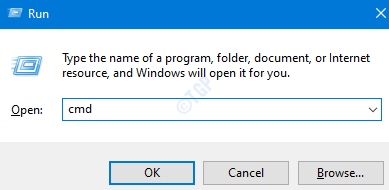
Passo 3: Na janela de solicitação, digite o comando abaixo e pressioneEntre
chkdsk C: /r /x

Passo 4: Clique no botãoYa partir do seu teclado e pressione Enter
Passo 5: Ser-lhe-á mostrada a mensagemEste volume será verificado na próxima vez que o sistema for reiniciado.
Passo 6: Depois de reiniciar o sistema, o sistema executará o utilitário Check Disk Utility no Drive do sistema.
Consertar 2: Executando chkdsk do Ambiente Pré-Boot
Passo 1: Abra o Terminal de Corrida segurando aWindowseRchaves simultaneamente.
Passo 2: Tipoms-settings:recuperaçãoe imprensaOK
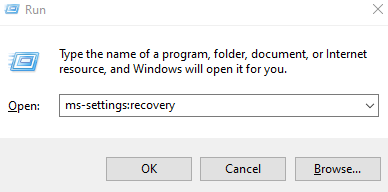
Passo 3: Basta clicar em Reiniciar agora.
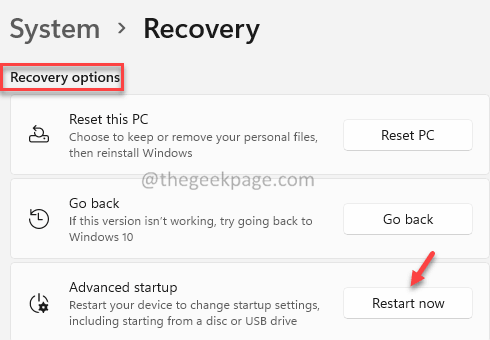
Passo 4: Você pode ver a tela azul com a mensagemPor favor, aguarde.
Passo 5: Na janela que aparece, clique emSolução de problemas
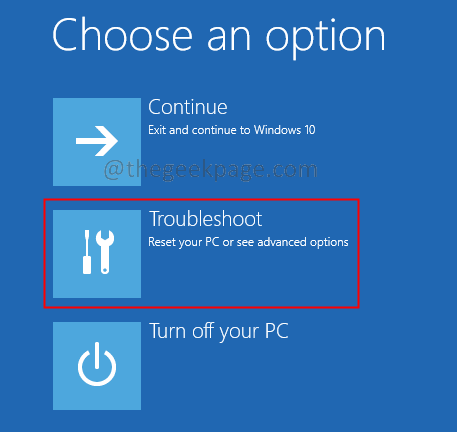
Passo 6: Clique emOpções avançadas
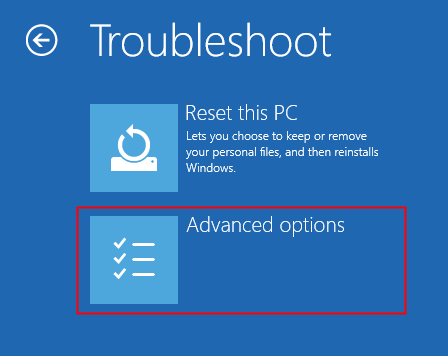
Passo 7: Navegue e clique no botãoPronta de Comandoazulejo
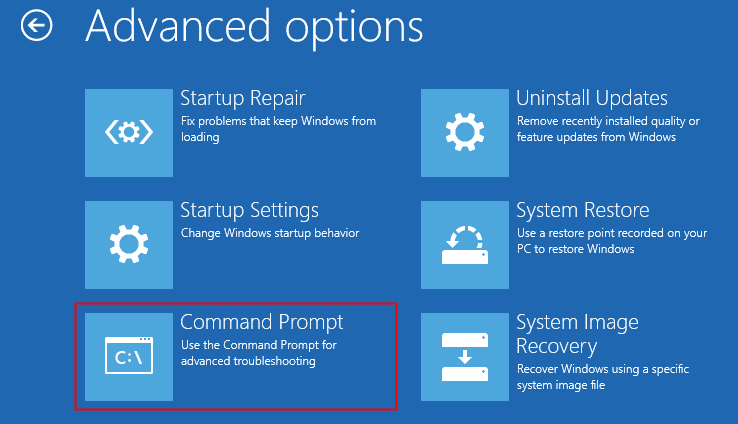
Passo 8: Na janela que aparece, selecione a conta que você deseja continuar com
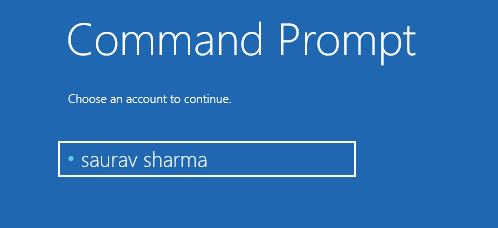
Passo 9: Você será solicitado a digitar a senha para a conta.Digite a senhae clique emContinuar
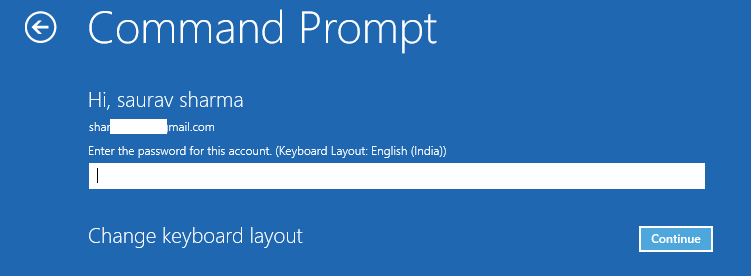
Passo 10: Agora, o prompt de comando se abre, digite o comando abaixo e pressioneEntre
chkdsk C: /r /x
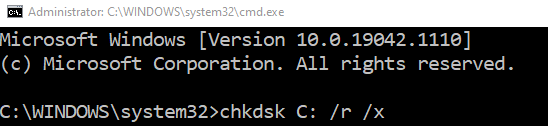
Passo 11: Quando o utilitário terminar de funcionar, feche a janela e clique no botãoContinuarazulejo como mostrado abaixo
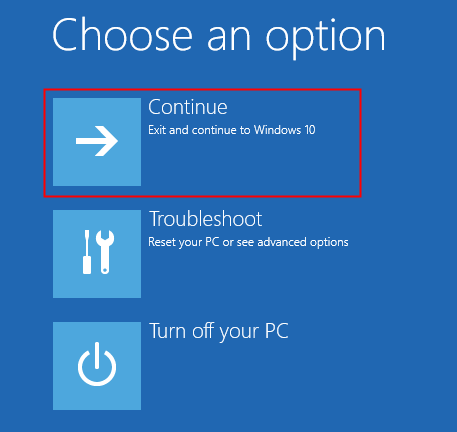
Isso é tudo.
Esperamos que este artigo tenha sido informativo. Obrigado por ler
Comente e informe-nos qual das correções acima o ajudou a resolver o problema.